Configurar el programa Autocad hasta llegar al punto de trabajar los más cómodamente posible es un trabajo largo ya que con la práctica te van surgiendo dudas y lo que buscas es que el programa se adapte lo mejor posible a tu forma de trabajar. No hace tanto que nos dimos cuenta que la rejilla que aparece en Autocad se puede configurar para adaptar a las medidas en las que trabajes normalmente con el programa.

Hace muy poco que escribimos un post sobre Mostrar/ocultar rejilla en el programa Autocad, en él explicamos cómo mostrar o ocular esa rejilla para trabajar mas cómodamente en el programa.
En esta entrada vamos a ver como se puede configurar para que los cuadritos se adapten a las mediadas con las que vamos a trabajar en Autocad. Hay que tener en cuenta que nosotros trabajamos en metros, por lo que vamos a configurar la rejilla en función de nuestras necesidades.
Si iniciamos el programa vemos la rejilla o cuadricula como aparece en la imagen inferior.

Cuando comenzamos a trabajar con el programa en metros la rejilla desaparece, es decir si dibujamos una línea de 1 metro y hacemos zoom la rejilla ya no se ve, eso es porque esta a una escala diferente a la que nosotros necesitamos. Vamos a configurar para que cuando trabajemos en metros esta rejilla se vea y nos sirva como guía en nuestros dibujos.
En la imagen inferior vemos la línea de 1 metro y la rejilla ha desaparecido.
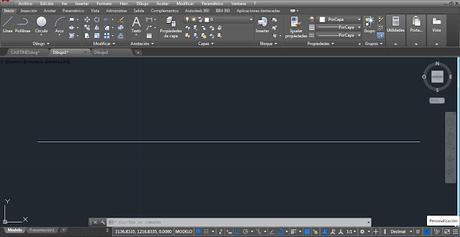
Configurar propiedades de la rejilla para cuando trabajamos en metros en Autocad
Para empezar pulsaremos sobre la pestaña de HERRAMIENTAS y seleccionamos PARAMETROS DEL DIBUJO, lo vemos en la imagen inferior.
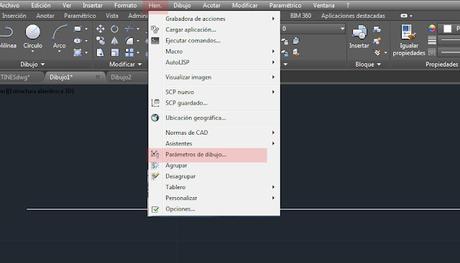
Ahora se abrirá una nueva ventana llamada PARAMETROS DEL DIBUJO, como la que vemos en la imagen inferior. Como podemos ver en el apartado de REJILLA ACTIVADA vamos a cambiar los parámetros del INTERVALO DE LA REJILLA que como comprobamos automáticamente aparece en 1.

Para que esa rejilla sea útil cambiaremos estos parámetros de los intervalos, ahora escribimos 0.05 en las dos casillas, si lo cambias en la primera casilla automáticamente se cambia en la de abajo. Ahora pulsamos ACEPTAR.

Automáticamente vuelve a aparecer la rejilla como vemos en la imagen inferior, ahora nos servirá como guía para nuestros diseños. Como vemos un metro son cuatro cuadrados de los grandes.

Si te ha parecido interesante este post no dudes en compartir en tus redes sociales, para cualquier duda o aclaración puedes dejar un comentario en la parte inferior del blog. Estamos encantados de leerte!


